配置游戏设置
要配置游戏设置:
- 在发布商帐户中打开您的项目,然后前往分发 > 启动器部分。
- 在仪表板中找到启动器,然后单击编辑启动器。
- 向下滚动至游戏部分。
- 更改设置。
- 单击保存更改。
注:
在游戏部分,您也可以连接其他游戏到启动器项目。
要访问配置设置,请在启动器项目游戏部分中单击游戏右侧的设置。
有以下设置组可用:
选项卡
添加一个自定义页面作为游戏页面的顶部导航选项卡。关于选项卡页面的详细信息,请参阅说明。
游戏信息
指定启动器在游戏页面上显示的信息和元素:
- 在社区网站中,为游戏社区指定您网站的链接。启动器在包含社交网络图标的右侧工具栏中将该链接以全局按钮的形式显示。
- 单击含有社交网络名称的按钮来添加社交网络,并在显示的输入字段中指定相应的链接。对于每个添加的社交网络,启动器在右侧工具栏中显示该社交网络的图标。用户点击图标后将跳转到指定的链接。
- 在支持页面中,指定用户用于联系支持团队的链接。启动器在右下角以问号图标的形式显示该链接。
- 以不同语言指定游戏信息。启动器向尚不拥有该游戏的用户显示这些信息。语言列表取决于启动器设置 > 常规设置 > 语言。
英语是默认语言,不能移除。要以英语以外的语言指定游戏信息,请单击该语言并向下滚动到显示的面板的面板。 - 要在游戏页面上显示新闻选项卡,切换在游戏页面上显示新闻选项卡选项(可选)。
注:
要在新闻页面上发布内容,请在启动器项目中创建内容时选择新闻页面占位页面。
- 游戏信息由以下字段组成:
- 开发工作室 — 启动器在关于游戏 > 开发工作室部分中显示的开发工作室的名称。
- 游戏预告片链接 — 用户点击立即购买按钮旁的预告片按钮后可观看的游戏预告片链接。
- 关于游戏 — 启动器在关于游戏部分中显示的游戏简短描述。
- 最低系统要求 — 启动器在系统要求 > 最低部分中显示的要求。
- 推荐系统要求 — 启动器在系统要求 > 推荐部分中显示的要求。
分发
此部分有以下设置可用:
- 分发模式 — 选择用户从启动器访问游戏的方式。
如选择免费(F2P),用户在下载启动器后可免费访问游戏。
如选择付费(P2P),则用户必须购买游戏才能访问。要让用户在启动器中购买游戏,请向商店添加游戏密钥套餐,然后在游戏密钥套餐SKU中选择套餐SKU。
注:
您只能添加DRM free密钥。
- 游戏密钥 > 允许玩家激活游戏密钥 — 选择用户是否可直接在启动器中激活游戏。
如将开关设置为开,则游戏密钥尚未激活的情况下启动器将在游戏页面显示兑换按钮。用户点击该按钮可输入游戏密钥并进行激活。 如将开关设置为关,则启动器永不显示兑换按钮。
- 商店 > 在启动器中显示商店 — 选择启动器是否在游戏页面上显示商店选项卡。您可以通过商店直接向用户销售密钥、虚拟物品、虚拟货币、DLC及游戏内商品。
要设置商店内容,请按照指南进行操作。
- 商店 > 显示设置 — 选择启动器是否始终显示商店还是在用户拥有该游戏时才显示。
编译版本
设置不同版本的启动器将使用的游戏编译版本。详细信息请参阅上传游戏编译版本。
启动参数
启动选项
启动器支持创建多个在游戏启动时显示的下拉列表(组)。例如,您可以创建服务器和显卡驱动选择列表。
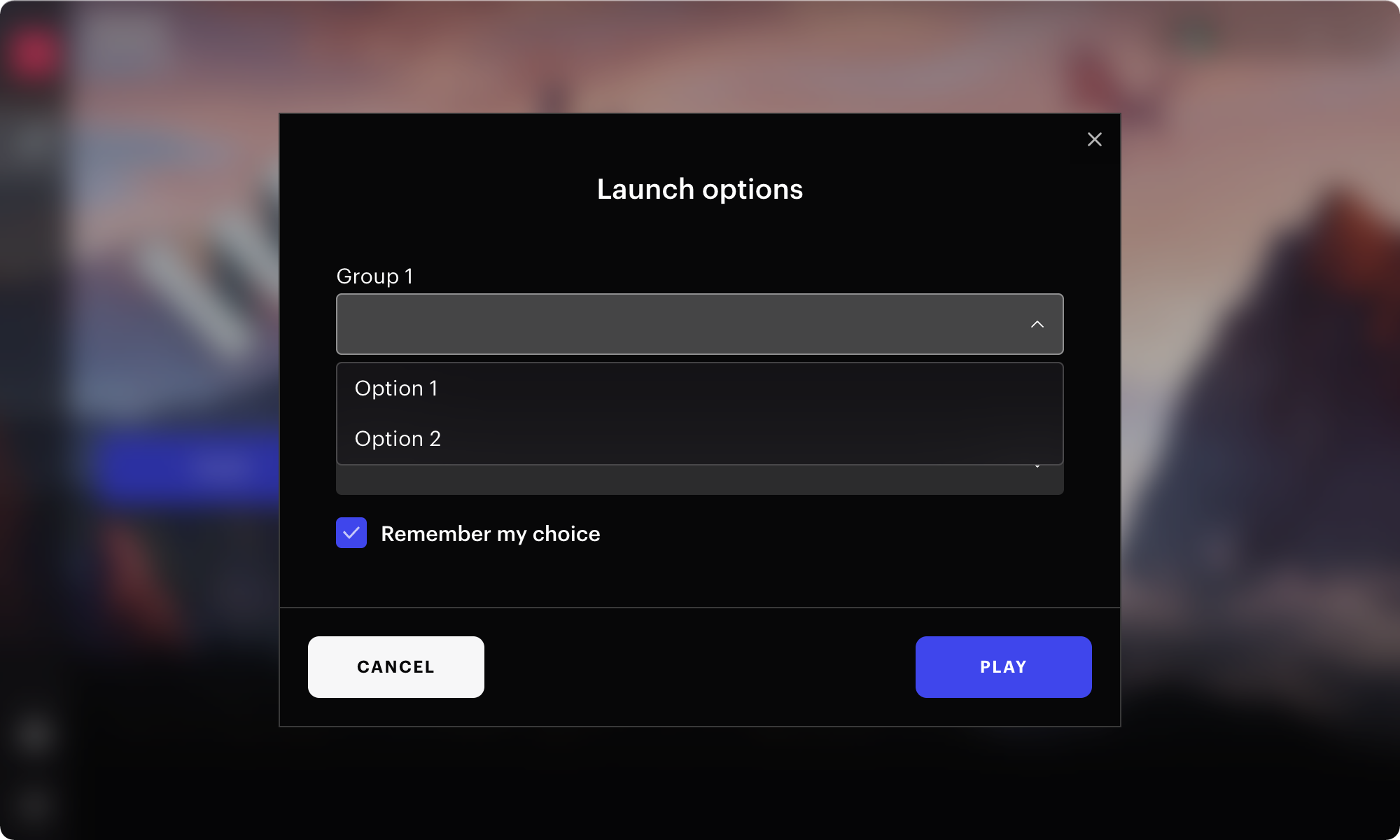
注:
此功能不适用于浏览器游戏。
注:
如在发布商帐户中对启动选项进行了更改,用户保存的选择将被重置。
- 前往启动参数部分。
- 前往启动选项选项卡。
- 创建一个或多个组(可选):
- 单击添加启动组。
- 用英文和启动器的其他语言指定组名称,然后单击创建。
- 添加游戏启动选项:
- 在创建的组名称右边的表格中单击+图标,用英文和启动器的其他语言指定启动选项的名称,然后单击下一步。
- 为独立游戏和/或在Steam平台上发布的游戏添加以命令行参数形式在每次启动时传入游戏的参数,然后单击创建。
注:
启动器默认使用英语。
- 如要突出某个组,可在启动器中开始游戏按钮旁边添加包含该组的下拉列表。方法是点击组名称右边表格中的☆图标。
注:
如只创建了一个组,它将在开始游戏按钮旁边的启动选项下拉列表中显示。
注意
更改将自动应用于启动器的测试编译版本。要让其对用户可见,需发布启动器。
参数
- 要以命令行参数形式添加在每次启动时传入游戏的参数:
- 前往参数选项卡。
- 为独立游戏和/或在Steam平台上发布的游戏添加参数,然后单击保存更改。
教程
本文对您的有帮助吗?
感谢您的反馈!
我们会查看您的留言并运用它改进用户体验。继续阅读
上次更新时间: 2025年12月31日发现了错别字或其他内容错误? 请选择文本,然后按Ctrl+Enter。
